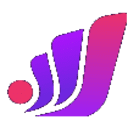php小编苹果为大家详细介绍ppt幻灯片设置当鼠标移动到文字时显示图片的方法。通过这种交互设计,可以为幻灯片增添更多的吸引力和趣味性,让观众更加关注和参与。接下来,让我们一起来了解这个详细的操作步骤,让您轻松掌握这项技巧,为您的ppt展示增色不少!
1、首先给图片对象设置一个自定义动画。
成品ppt在线生成,百种模板可供选择☜☜☜☜☜点击使用;

2、要想将效果做得更逼真,那么就请使用如上图的动画效果【出现】。给图片对象设置好自定义效果之后,我们会在窗口的右边,看到自定义动画的名称,如图的【1 good】,现在使用鼠标左键点击如图的方向朝下的小三角形,弹出如图的菜单列表。

3、上图菜单中,选择【效果选项】,弹出如图。

4、上图中,切换到【计时】选项卡,点击【触发器】,之后选择下面的【单击下列对象时启动效果】,右边选择【标题1:图片一】。
这样的设置,意思就是说,当在播放幻灯片时,点击【图片一】那几个文字,就会触发图片对象的动画,那动画效果正好是出现。所以,通过这种办法就实现了鼠标点击文字图片就显出来的效果。
注意:是点击文字显示出图片,在PPT里面,很难实现鼠标移动到文字上面就自动显示图片的(除非使用VBA)的效果。